24 septembre 2012
Dans
Web 2.0
Syncroniser vos agendas délégués chez Google depuis son iPhone et iPad ce n’est pas iFacile
Comment accéder et synchroniser les agendas délégués chez Google depuis son iPhone ou son iPad c’est simple, il faut juste trouver où ?
En fait après avoir cherché et trouvé, il faut simplement le savoir. C’est un réglage chez Google directement.
Pour configurer la syncro, il faut aller là (https://www.google.com/calendar/iphoneselect ), cocher les agendas que vous voulez afficher et après, comme par magie, les agendas délégués seront enfin synchronisés.
Lien du support Google : https://support.google.com/calendar/bin/answer.py?hl=fr&answer=151674
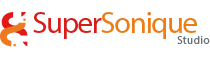

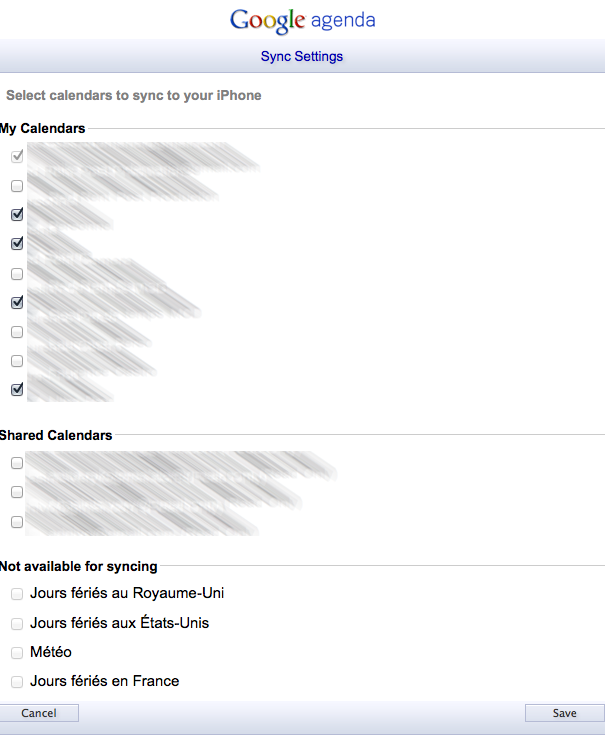

Ana
28 juin 2013 à 11 h 34 minhallelujaaaaaaaah!!! Merci mille fois!
BLR
1 avril 2014 à 15 h 13 minMerci!!!!! depuis le temps que je cherchais comment faire! 🙂
Kévin
4 novembre 2014 à 14 h 47 minMerci beaucoup ! Je cherchais un peu trop loin mdr mais grâce à toi, j’ai trouver la parfaite solution. Merci merci merci 😀
Michaël
24 octobre 2015 à 21 h 16 minBonjour, merci pour la manip, mais j’ai un agenda qui est listé dans les « non disponible pour la synchronisation ». C’est celui de ma copine. Savez-vous comment faire pour le rendre disponible ? Est-ce qu’elle doit modifier un paramètre sur son agenda ? (comme le rendre public, ou quelque chose comme ça).
Merci beaucoup pour votre aide ! Pour info, je vois bien son agenda sur l’app Calendrier sur Mac, mais pas sur mon iPhone…
Mike Castro Demaria
25 novembre 2015 à 15 h 42 minIl est non listé comme « non disponible pour la synchronisation » où ? C’est le cas en permanence ?
Intégrer-vous son agenda en temps que délégué ? Sinon il vous reste toujours la possibilité d’ajouter un compte d’agenda supplémentaire sur votre iPhone.
Michaël
25 novembre 2015 à 17 h 28 minHello.
Oui c’est le cas en permanence, et voilà une capture d’écran quand je me rends sur la page indiquée dans l’article : http://hpics.li/269935a (j’ai masqué les autres comptes).
Comment intégrer un agenda en tant que délégué ?
Qu’entendez-vous par ajouter un compte agenda supplémentaire ? Si j’ajoute le compte de ma copine, je pourrai voir tout ce qu’elle ajoute comme événement, alors que le but ici est de ne voir que l’info « occupée / disponible ». J’ai bien cette info sur iCal sur Mac, pour rappel. Et je vois que ça a un rapport avec la délégation d’agenda, mais je ne comprends pas comment prendre ça en compte sur iPhone.
Merci d’avance pour votre aide précieuse !
Pierre-Cécil KÖNIG
23 août 2016 à 17 h 40 minExcellent !
Clair et conci. Merci pour l’astuce. 😉
Cyril
31 janvier 2017 à 17 h 27 minMerci, c’est une libération après des heures de prises de tête !
Jean
29 août 2017 à 17 h 49 minClair, simple et facile. Merci beaucoup !
Lud4l
5 février 2018 à 10 h 33 minMERCI !
Martin
10 avril 2020 à 18 h 57 minEn 2020, toujours d’actualité comme explication !
Merci !
Maïwen97
12 novembre 2021 à 11 h 18 minIncroyable merci beaucoup !
Je cherchais depuis si longtemps 🙂
romain
6 février 2023 à 18 h 07 mintoujours utile en 2023 !
clementine
26 juillet 2023 à 18 h 59 minMilles merci !! cela fait plusieurs semaines que je galérais à intégrer un calendrier délégué à mon iPhone !